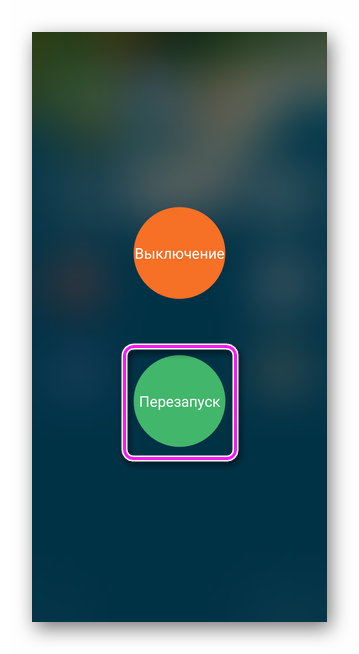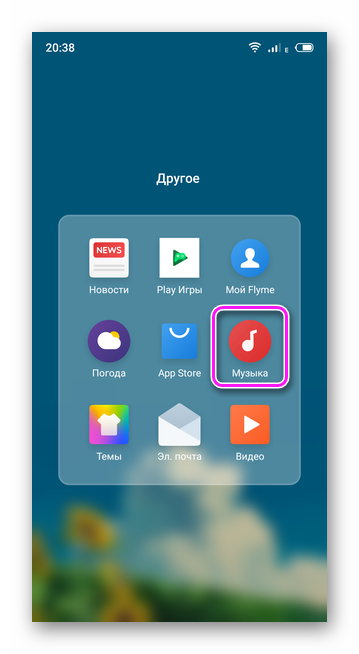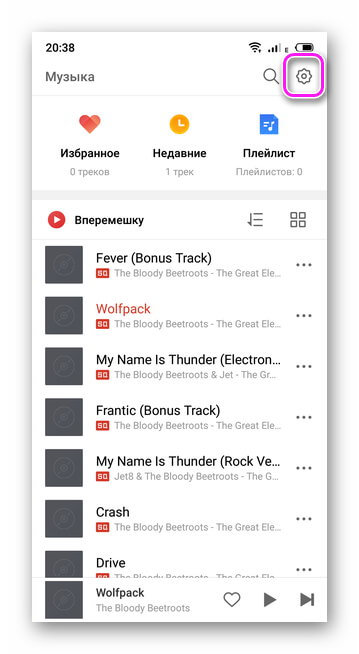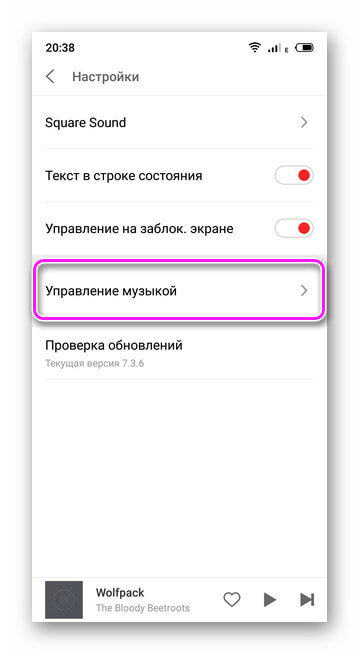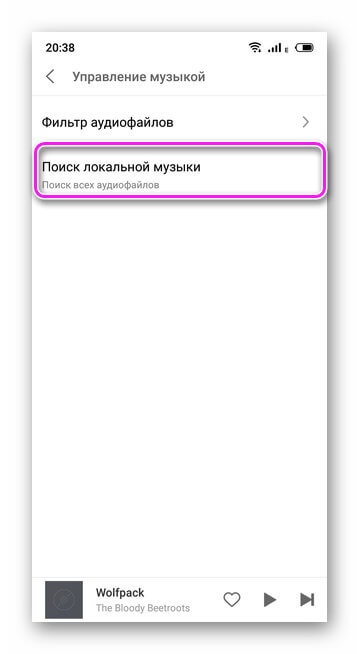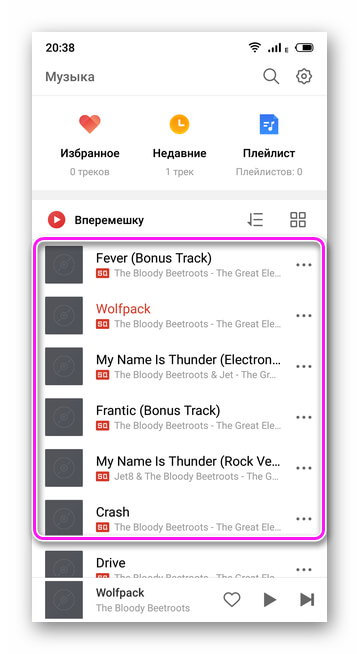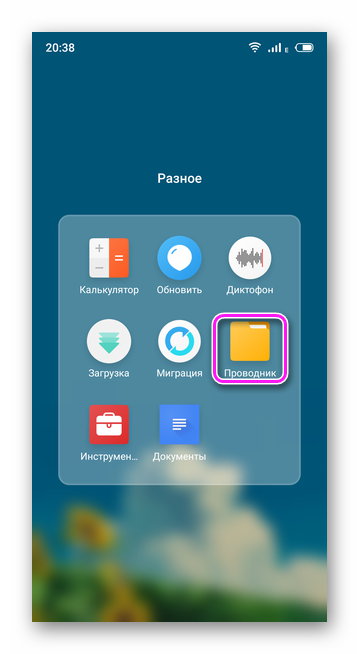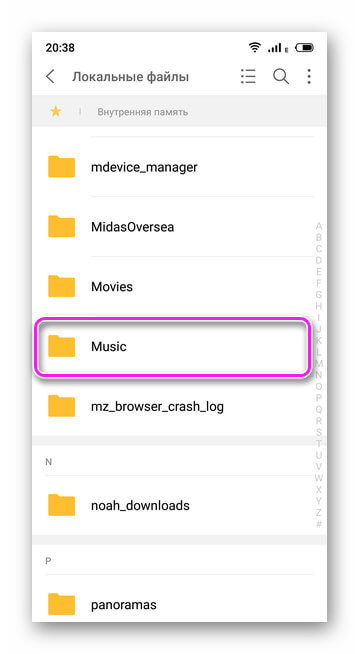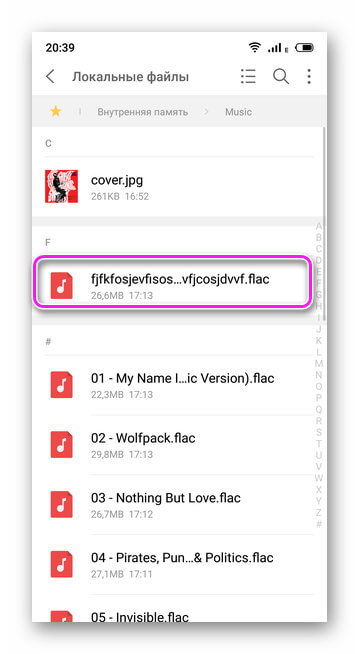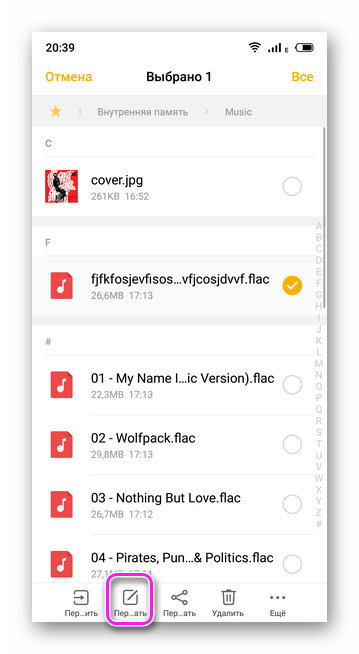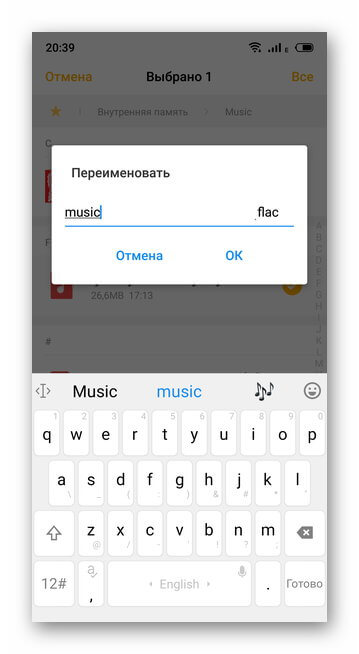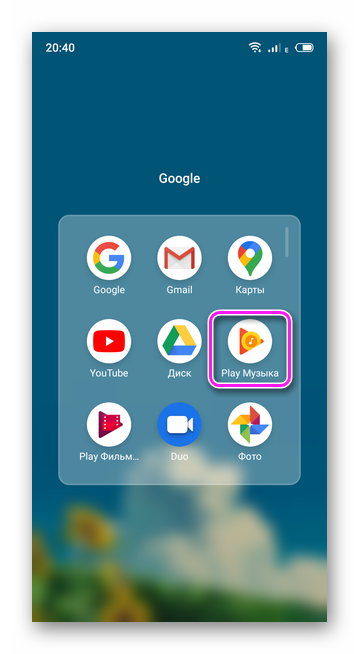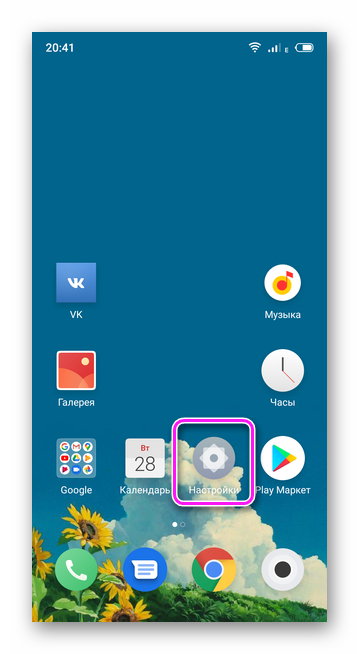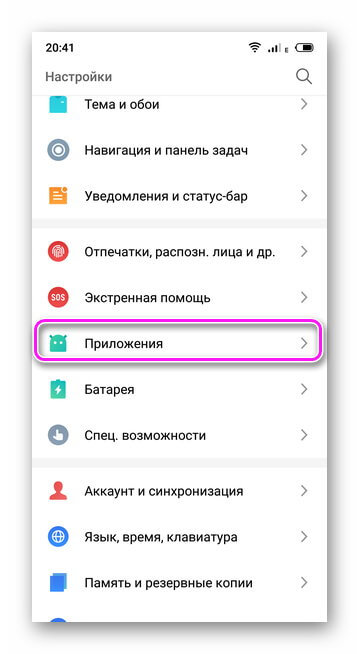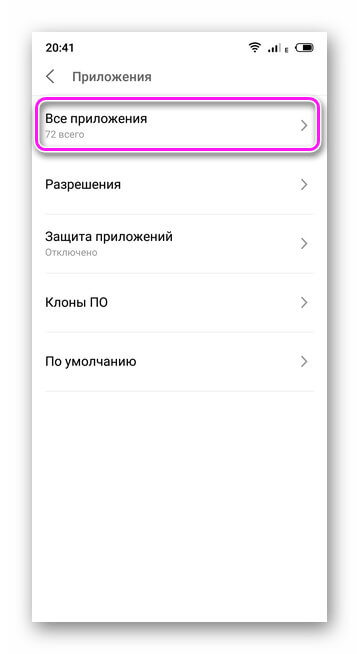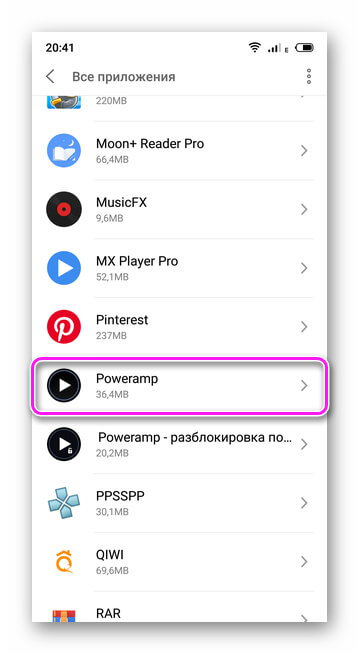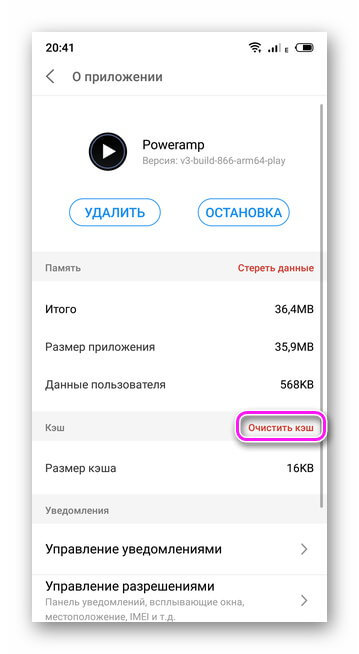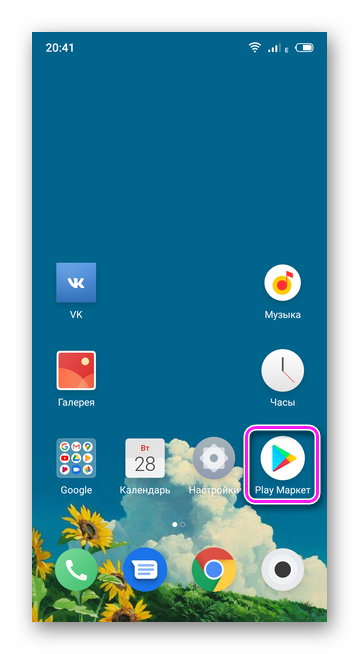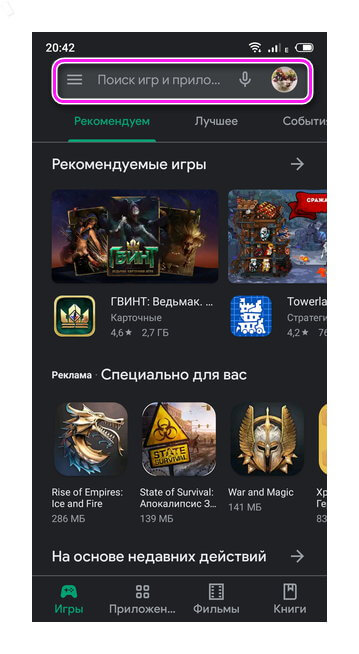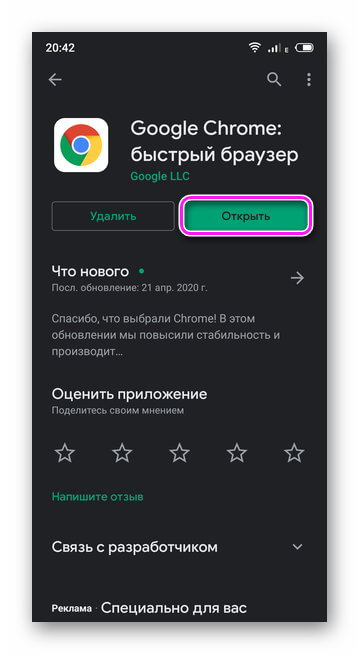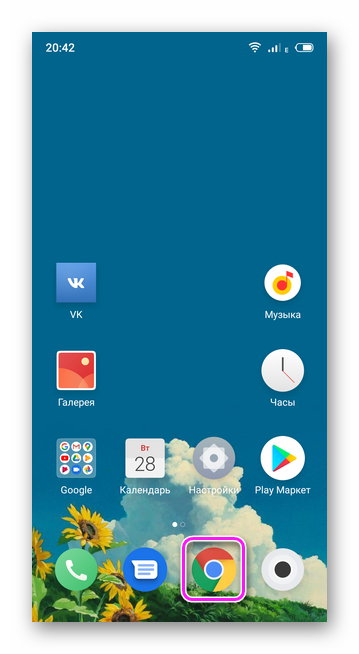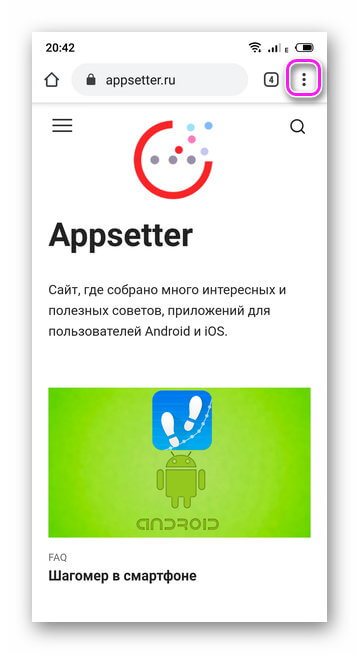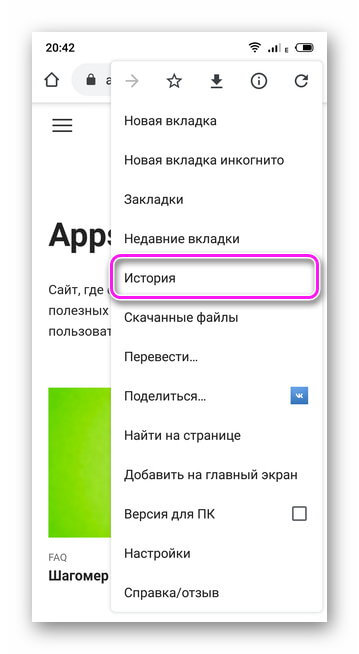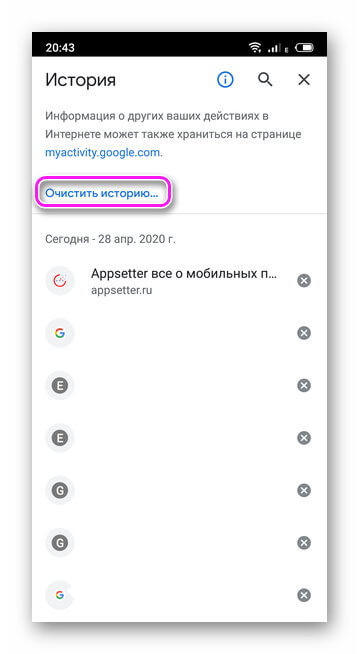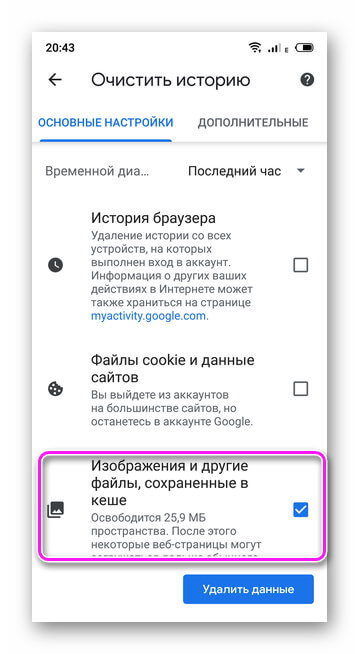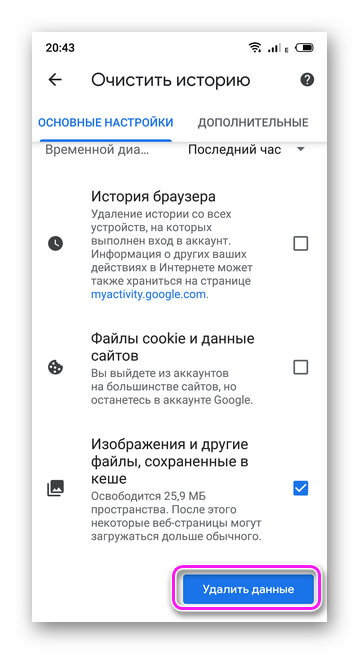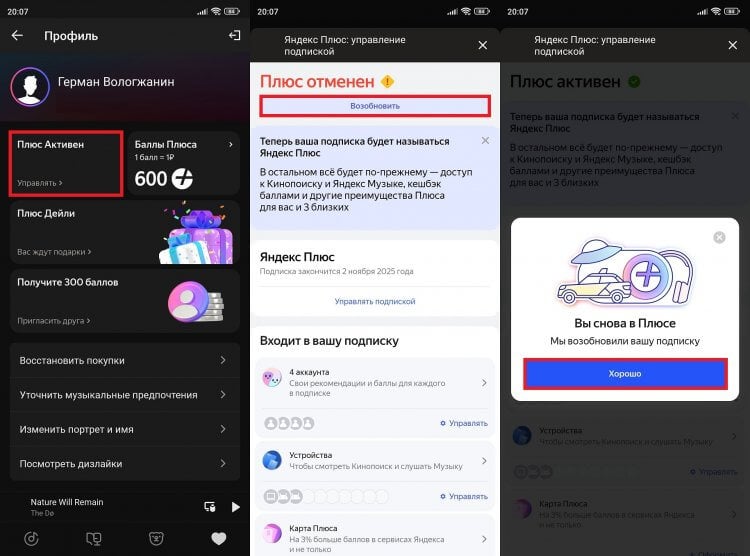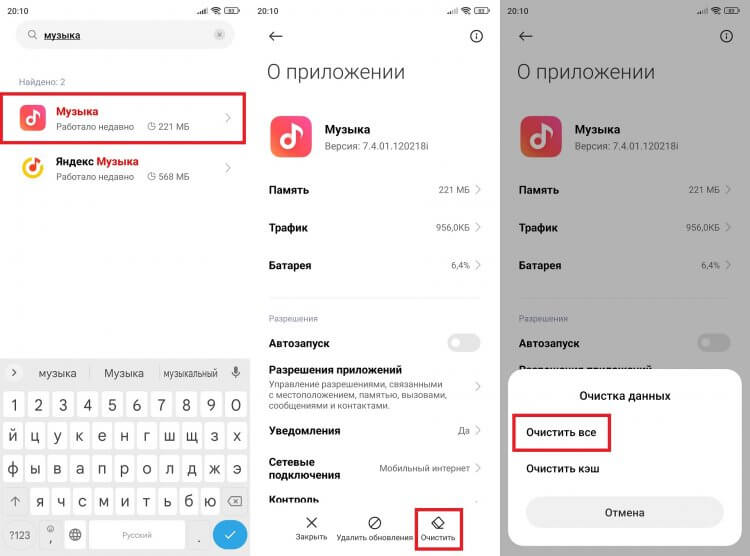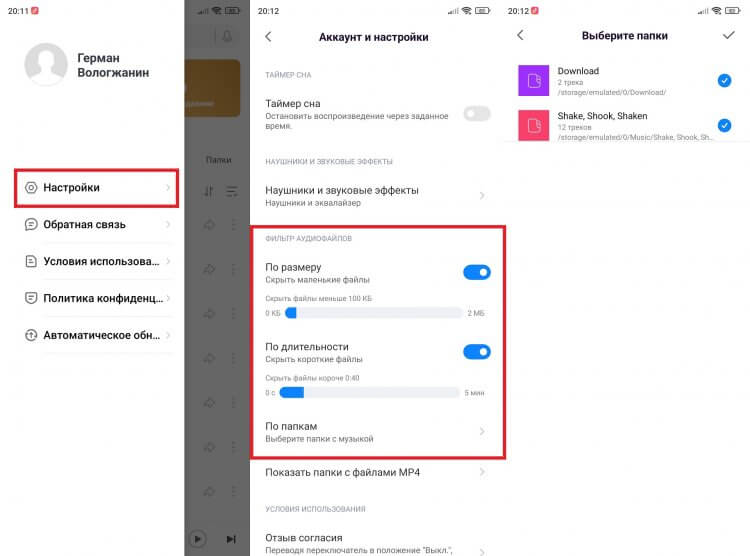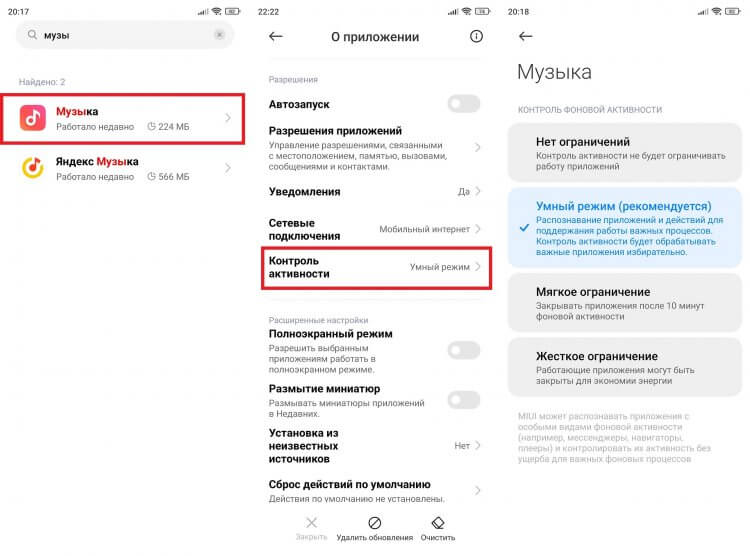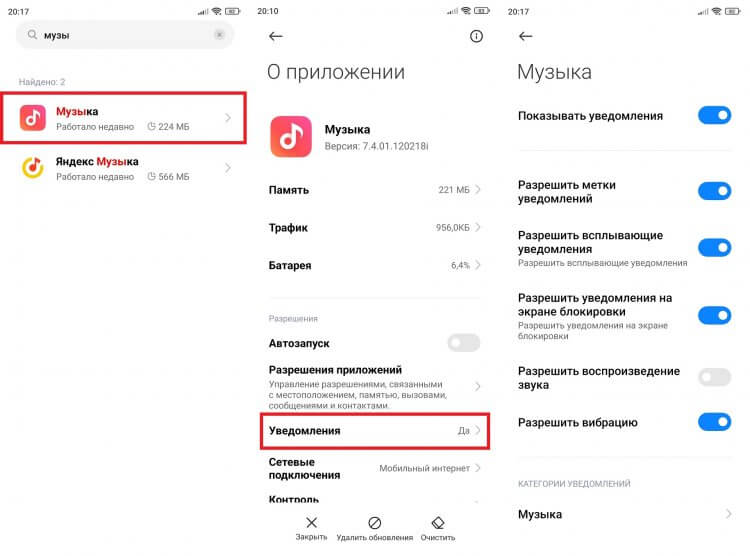В приложении Музыка произошла ошибка
На Android В приложении Музыка произошла ошибка.
О нет! Неужели придется покупать iPod? Конечно же нет, глупости это все. Находите в настройках аппарата приложения, там ищете Музыка, и заходите в него. Нажимаете две кнопки – стереть данные и очистить кеш. Теперь находите приложение “Хранилище мультимедиа” и делаете тоже самое – стираете данные и очищаете кеш. Перезагружаете Android, теперь все должно заработать.
Вылетает приложение МУЗЫКА
проблема со смартфоном Huawei Honor 5A

Пытаюсь зайти в музыку , но приложение через несколько секунд вылетает!
Люди с такой же проблемой (26)
При запуске сразу сбрасывает. Если через папку захожу музыка воспроизводится ефуся 7 апреля
Переустановила хонор 20 лайт полностью. Раньше слушала музыку в этом приложении, но так как хотела её себе сохранить при переустановке, перекинула на компьютер, а потом снова на телефон. Приложение музыка как только захожу, сразу вылетает. Версия приложения 12.11.16.379. Удалять боюсь, как бы не удалились все аудио. В общем помогите пожалуйста! Заранее благодарю. рэжум 21 января
Я шас обновил телефон на 12 андройд honor 9x и музыка не работает пожалуста помогите пухаху 30 декабря 2022
После обнавления хонора у меня перестала работать приложение музыка что делпть? хюгэт 24 декабря 2022
Не могу настроить таймер под себя пр. МУЗЫКА. кто нибудь сталкивался с такой проблемой? ощущо 27 мая 2021
Пытаюсь включить музыку, но оно не включает, захожу в приложение оно сразу же вылетает иваразух 23 марта 2021
сразу вылетает Музыка ,Honor 6c pro EfimOFF 23 декабря 2020
Я захожу в музыку и сразу вылетает фетичата 9 октября 2019
Знаете, как решить эту проблему?
Поделитесь своим знанием!
Ваш способ решения:
Наиболее похожие проблемы из этого раздела
Nokia N9 не китай. В обычном режиме работает без проблем, стоит включить камеру или какое нибудь приложение через несколько секунд пишет высокая …
проблема заключается в том, что когда любое приложение сворачиваешь, через несколько секунд он его сам закрывает. что это может быть? телефон htc …
если включить музыку через плеер или в вк, и перейти в другое приложение (например браузер) , то музыка через несколько секунд глохнет., позже заметил…
Только что слушала музыку, а потом через несколько минут она просто перестала играть. Я думала, что сама может нажала рукой, но оказалась, что на …
Когда включаю наушники и пробую включить музыку или радио, высвечивает «Говорите» один раз, второй… Нажимаю отмену, после второго-третьего раза …
На чтение 4 мин Просмотров 2.4к.
Причина, почему не играет музыка на телефоне, может скрываться в нарушении работы ПО, музыкального проигрывателя или «битом» аудиофайле. Рассмотрим все возможные проблемы и методы их решения.
Почему не воспроизводится музыка на телефоне с ОС Андроид
Основной причиной выступает проблема с определением папки с треками после их добавления на устройство. Реже, музыка не воспроизводится из-за забитого кэша или повреждения файла.
Система не просканировала файлы
После перемещения музыкальных файлов в память смартфона или на флэш-карту, система или музыкальный проигрыватель не успевает их просканировать, из-за чего они недоступны для воспроизведения.
Первый способ решить проблему — перезагрузить смартфон:
- Зажмите палец на кнопке питания/блокировки.
- Выберите «Перезагрузить».
Второй вариант — запустить обновление фонотеки вручную:
- Откройте аудиопроигрыватель.
- Проследуйте в меню «Настройки».
- Выберите «Библиотека» или «Управление музыкой».
- Нажмите «Пересканировать», «Обновить» или «Поиск локальной музыки».
- Треки появятся в общем списке воспроизведения.
Обратите внимание! Способ обновления фонотеки зависит от проигрывателя, будь он встроенный или загруженный из магазина приложений.
Удаление файла .nomedia
Если не помогла перезагрузка или сканирование вручную:
- Запустите диспетчер файлов.
- Проследуйте в папку, где находятся треки.
- Удалите оттуда файл «.nomedia», если таковой присутствует.
Этот файл создает Android, чтобы система пропустила индексирование папки и документов, расположенной в ней.
Важно! Удаление «.nomedia» может привести к появлению в галерее ранее скрытой музыки, фотографий и видео. В качестве альтернативы, перенесите аудиофайлы в другую папку.
Формат не поддерживается
Распространенная причина, почему не воспроизводится музыка на телефоне —проигрыватель не поддерживает формат аудиотрека. Зачастую, это касается аудиодорожек типа:
- ALAC;
- FLAC;
- MLP.
Если с ними не справляется встроенный плеер, загрузите его альтернативу.
Слишком длинное название трека
Распространенная проблема на ОС Android версии 2.2-5.0. Чтобы ее решить:
- Откройте диспетчер файлов.
- Проследуйте в папку, где хранятся композиции.
- Найдите трек с длинным названием.
- Зажмите его пальцем, пока не появится меню настроек.
- Выберите «Переименовать».
- Сократите название до 10-12 символов.
- Повторите это для всех спорных файлов.
Битые файлы
Прерванная загрузка музыкального файла приводит к его повреждению, из-за чего тот не проигрывается или воспроизводится с дефектами: шумы, срежет, прерывистый звук. Аналогичный эффект наблюдается при воспроизведении музыки с карты памяти с низкой скоростью записи/чтения файлов.
Загрузите аудио повторно или вместо записи аудиодорожек на флэш-накопитель, переместите их в папку во внутренней памяти смартфона.
Включение приложения «Play Музыка»
Когда треки находятся на телефоне, воспроизводятся через диспетчер файлов, но их не находит встроенный или загруженный плеер — запустите «Play Музыка»:
- Запустите «Play Музыка».
- Проиграйте любой трек.
Обратите внимание! Причина этой неисправности не выявлена, но, когда приложение отключено, может не воспроизводится музыка на Андроиде.
Удаление кэш проигрывателя
После стабильного воспроизведения музыки, смартфон прекращает запускать треки, проигрывает их 1-2 секунды и «замолкает»:
- Откройте «Настройки».
- Перейдите в «Приложения».
- Выберите «Все приложения».
- Найдите и откройте карточку с проигрывателем.
- Нажмите «Очистить кэш».
Почему смартфон не воспроизводит музыку онлайн с разных ресурсов
Основная причина скрывается в устаревшем браузере, его неактуальной версии или забитой кэш-памяти.
Обновление браузера
Чтобы обновить обозреватель:
- Зайдите в «Play Market».
- В строке поиска введите название установленного браузера.
- Если будет доступна новая версия, вместо кнопки «Открыть», появится «Обновить».
Решение! Попробуйте установить другой браузер.
Очистка кэша
Временные файлы, загруженные с сайтов, забивают кэш браузера, из-за чего он оказывается переполнен и прекращает воспроизводить музыку со сторонних ресурсов. Его чистят следующим образом:
- Запустите обозреватель.
- Откройте меню «Еще».
- Выберите «История».
- Нажмите «Очистить историю».
- Поставьте галочку рядом с «Изображения и другие файлы, сохраненные в кэше».
- Тапните «Удалить данные».
Независимо от проблемы, из-за которой смартфон на Android отказывается воспроизводить аудио треки, ее можно решить воспользовавшись одним из вышеперечисленных советов. Крайний вариант — проверить исправность мультимедийного динамика и уровень громкости телефона.
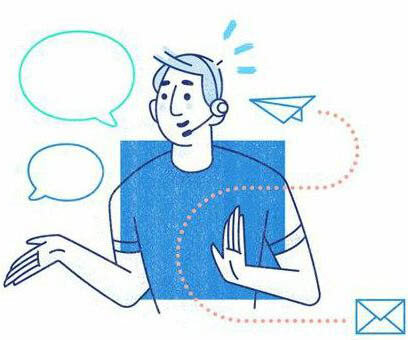
Сергей Семичёв Автор сайта Задать вопрос Оцените наш материал и оставьте своем мнение в комментариях.
Содержание статьи
- Проблемы и исправления в Apple Music
- 1 # Чрезмерная потеря заряда батареи
- Исправления
- 2# Библиотека не загружается
- Исправления
- 3# Песни не воспроизводятся на iPhone
- Исправления
- 4# Песня по вашему выбору недоступна
- Исправления
- 5. Apple Music не работает на Android
- Исправления
- 6# Сбой с CarPlay
- Исправления
- 7# Песни не будут воспроизводиться в автономном режиме
- Исправления
- 8# Песня не скачивается
- Исправления
- 9. Apple Music постоянно пропускает песни
- Исправления
- 10# песен, которые перестают воспроизводиться случайным образом
- Исправления
- 11 # Музыкальная библиотека Apple исчезла
- Исправления
- 12 # Apple Music зависает и падает
- Исправления
- 13# Обзор ошибок
- Исправления
- 14# Песня или плейлист не могут быть добавлены в музыкальную библиотеку iCloud
- Исправления
- 15# Apple Music удаляет загруженные песни
- Исправления
Apple Music — один из самых успешных сервисов потоковой передачи музыки. Его используют миллионы людей по всему миру. Но даже у самых эффективных приложений время от времени могут возникать проблемы. Проходя через сообщество поддержки Apple, вы столкнетесь с несколькими людьми, столкнувшимися с проблемами в приложении Apple Music. Это руководство должно помочь вам найти выход.
Проблемы и исправления в Apple Music
1 # Чрезмерная потеря заряда батареи
Вы можете спать с полностью заряженным iPhone, но проснуться, когда у него останется только четверть батареи. iOS 13.5.1 и 13.6 представили эту проблему. Причиной этого может быть фоновая активность приложения, поскольку многие жалуются, что аккумулятор телефона сильно разряжается, даже когда он не используется. Чтобы проверить, так ли это, перейдите в НАСТРОЙКИ своего телефона. Там прокрутите вниз до АККУМУЛЯТОР. Там посмотрите, сколько батареи потребляет музыка Apple. Если он показывает потребление батареи за час без эквивалентного использования, существует проблема, которую необходимо исправить.
Исправления
- Переключитесь в РЕЖИМ НИЗКОЙ ЭНЕРГИИ.
- Закройте все приложения, которые не используются.
- Перезагрузите телефон после принудительного выхода.
- Принудительно закрыть приложение
- Перейти к настройкам. Там нажмите ОБЩИЕ, затем ФОНОВОЕ ОБНОВЛЕНИЕ ПРИЛОЖЕНИЯ. Там найдите неиспользуемые приложения и отключите ФОНОВОЕ ОБНОВЛЕНИЕ ПРИЛОЖЕНИЯ для Apple Music.
- Попробуйте выполнить СБРОС НА ЗАВОДСКИЕ НАСТРОЙКИ вашего iPhone. Для этого перейдите в НАСТРОЙКИ, затем нажмите ОБЩИЕ. Там перейдите в СБРОС, а затем СБРОСИТЬ ВСЕ НАСТРОЙКИ.
2# Библиотека не загружается
Несколько пользователей заявили, что Apple Music зависает при загрузке их библиотеки. Эта проблема обычно возникает после обновления iOS. Приложение также может не загружать песни после того, как вы только что восстановили резервную копию на новом iPhone.
Сначала проверьте, подключено ли ваше устройство к Интернету. Некоторые разделы библиотеки Apple Music недоступны без подключения к Интернету. Подключите свой iPhone к WLAN или сотовым данным и посмотрите, не изменится ли что-нибудь. Для доступа к таким функциям, как FOR YOU, BROWSE и RADIO, вам необходимо подключение к Интернету. Если он все еще не работает, вы можете попробовать возможные исправления.
Исправления
- Проверьте мощность вашей сети. Если у вас слабый сигнал, попробуйте изменить свое местоположение.
- ВКЛЮЧИТЕ и ВЫКЛЮЧИТЕ РЕЖИМ САМОЛЕТА.
- Используя идентификатор Apple ID, связанный с вашей подпиской на Apple Music, повторно авторизуйте свой компьютер в iTunes.
- Выйдите из системы, а затем войдите снова, используя свой APPLE ID. Убедитесь, что вы используете Apple ID, связанный с вашей подпиской.
- Подключитесь к более мощной сети Wi-Fi.
- На вашем устройстве сбросьте настройки сети.
- Перезагрузите iPhone.
- Перезапустите приложение после принудительного закрытия.
3# Песни не воспроизводятся на iPhone
У нескольких пользователей песни не воспроизводятся на их iPhone после обновлений iOS 11 и iOS 12.
Исправления
- Перезапустите Apple Music.
- Переустановите приложение вашего iPhone.
- Принудительно закройте приложение, а затем перезагрузите телефон.
- Включите РЕЖИМ САМОЛЕТА и выключите его через 2 минуты.
- Сбросить НАСТРОЙКИ СЕТИ. Перейдите в НАСТРОЙКИ, а затем в ОБЩИЕ. Там нажмите СБРОС, а затем СБРОС НАСТРОЙКИ.
- Убедитесь, что на вашем телефоне достаточно памяти для запуска Apple Music и хранения большего количества песен.
- Если ничего из этого не помогает, сбросьте настройки телефона до настроек по умолчанию.
4# Песня по вашему выбору недоступна
Некоторые из наиболее распространенных проблем, о которых сообщают пользователи, — это «Эта песня не может быть воспроизведена в данный момент», «Элемент Apple Music недоступен» и подобные всплывающие окна. Одна из возможных причин заключается в том, что ваша музыкальная библиотека iCloud не подключена. С другой стороны, возможно, песня недоступна там, где вы живете. Если это не так, вы можете попробовать возможные решения для решения вашей проблемы.
Исправления
- Если ваша музыкальная библиотека iCloud выключена, включите ее. Если он уже включен, попробуйте выключить его, а затем снова включить. Если вы используете устройство iOS, перейдите в НАСТРОЙКИ. Прокрутите вниз до МУЗЫКА, затем БИБЛИОТЕКА СИНХРОНИЗАЦИИ. Там вы увидите музыкальную библиотеку iCloud.
- Выйдите, а затем снова войдите, используя свой Apple ID. Для пользователей iOS перейдите в НАСТРОЙКИ, а затем в iTunes AND APP STORE. Нажмите «Выйти», подождите 2 минуты и войдите снова. Для пользователей iTunes: перейдите непосредственно в свою учетную запись, выйдите, подождите 2 минуты и снова войдите.
- Поскольку некоторые песни доступны только в определенных странах, измените свое местоположение. Для этого перейдите в НАСТРОЙКИ. В iTunes И APP STORE нажмите на свой Apple ID. Выберите ПРОСМОТР APPLE ID. Там выберите СТРАНУ/РЕГИОН и измените свое местоположение.
- Удалите музыку, которую вы не можете воспроизвести, и снова загрузите ее из каталога Apple Music. Это работает как для пользователей iOS, так и для пользователей iTunes.
- Повторно авторизуйте свой компьютер.
5. Apple Music не работает на Android
Apple Music для Android постоянно получает неоднозначные отзывы. Самая распространенная проблема до сих пор заключается в том, что песни не воспроизводятся из приложения на Android. Такие проблемы, как сбой приложения, невоспроизведение музыки после одного трека и многое другое, довольно распространены.
Исправления
- Обновите программное обеспечение вашего телефона Android. Убедитесь, что вы используете версию 4.3 или новее. Старые модели не совместимы с Apple Music.
- Убедитесь, что версия Apple Music, которую вы используете, является последней.
- Очистите кеш. Для этого перейдите в НАСТРОЙКИ, затем прокрутите до ПРИЛОЖЕНИЯ И УВЕДОМЛЕНИЯ. Выберите APPLE MUSIC и в его ХРАНИЛИЩЕ ОЧИСТИТЕ КЭШ.
- Выйдите, а затем войдите снова, используя свой Apple ID.
- Переустановите приложение.
6# Сбой с CarPlay
При запуске через CarPlay несколько пользователей жаловались, что Apple Music продолжает падать. Это было более распространено в iOS 14.5.1.
Исправления
- Отключите свое устройство от сети и запустите Apple Music, так как проблема возникает только при подключении к Интернету.
- Затронутые пользователи также могут попробовать нажать кнопку РЕЖИМ САМОЛЕТА в Центре управления. Все соединения будут отключены, и это позволит восстановить подключение CarPlay. Это также позволит Apple Music подключаться в автономном режиме и обеспечивать его плавный запуск.
7# Песни не будут воспроизводиться в автономном режиме
Иногда загруженные вами песни воспроизводятся только тогда, когда ваше устройство подключено к Интернету. В тот момент, когда вы выходите из сети, песни не воспроизводятся.
Исправления
- Выйдите, а затем снова войдите, используя свой Apple ID. Помните, что вам придется повторно загружать песни, которые вы когда-то уже скачали. Это должно решить проблему.
- Сбросьте все настройки или очистите данные приложения.
8# Песня не скачивается
Если приложение не позволяет загружать песни, проверьте, достаточно ли у вас места для хранения. Кроме того, убедитесь, что ваше интернет-соединение надежное и стабильное.
Если вы по-прежнему не можете загружать песни, попробуйте возможные решения для решения вашей проблемы.
Исправления
- Выйдите из своего Apple ID в iTunes, а затем войдите снова.
- Удалите песни с этой проблемой из своей библиотеки. Найдите их и снова добавьте в свой плейлист. Попробуйте скачать их сейчас.
- Перезагрузите телефон.
- Перейти к настройкам. Там прокрутите вниз до МУЗЫКА и отключите Музыкальную библиотеку iCloud. Теперь перезагрузите устройство и включите музыкальную библиотеку iCloud.
9. Apple Music постоянно пропускает песни
Иногда пользователи сталкиваются с этой проблемой, когда приложение воспроизводит половину песни, а затем самостоятельно переходит к следующему треку.
Исправления
- Проверьте, можете ли вы воспроизвести песню в своей библиотеке или даже доступна ли она. Если песня выделена серым цветом, вы не можете получить к ней доступ.
- Отключите музыкальную библиотеку iCloud, а затем снова включите ее. Теперь загрузите свои песни вручную.
- Убедитесь, что у вашего приложения есть доступ к Wi-Fi или сотовым данным, если вы транслируете песни с платформы, а не используете загруженные.
10# песен, которые перестают воспроизводиться случайным образом
После недавних обновлений iOS у многих музыка перестает играть на ровном месте. Может быть в середине песни или может остановиться после ее окончания, но вам придется вручную перейти к следующей песне.
Исправления
- Если вы транслируете онлайн с платформы, попробуйте загрузить несколько песен и воспроизвести их в автономном режиме.
- Удалите песни, которые перестают воспроизводиться случайным образом, и вручную добавьте их обратно в свою музыкальную библиотеку Apple.
- Принудительно закройте приложение и перезапустите его снова.
- Сбросьте телефон до заводских настроек и восстановите его из резервной копии.
11 # Музыкальная библиотека Apple исчезла
Обратите внимание: песни исчезают только в том случае, если приложение удалено с вашего телефона, если отключена музыкальная библиотека iCloud или отключен показ Apple Music.
Исправления
- Если вы переустановили приложение, вам придется снова загружать песни вручную.
- Перейти к настройкам. Прокрутите вниз до МУЗЫКА и проверьте, включена ли функция ПОКАЗАТЬ МУЗЫКУ APPLE.
- Убедитесь, что музыкальная библиотека iCloud включена.
12 # Apple Music зависает и падает
Любое приложение, которое постоянно зависает или дает сбой, можно восстановить с помощью нескольких простых исправлений.
Исправления
-
- Выйдите из системы, а затем войдите снова, используя свой Apple ID.
- Обновите приложение до последней версии, если она еще не установлена.
- Перезапустите приложение.
- Перезагрузите телефон.
13# Обзор ошибок
Иногда вы можете получать сообщения об ошибках от Apple Music и не понимать, что с ними делать. Сообщения об ошибках, которые вы можете получить:
-
-
- Ошибка Apple Music 12893
- Похоже, вы слушаете на другом устройстве
- Ошибка Apple Music 42587
- Формат мультимедиа не поддерживается
- Apple Music 503 Ошибки подключения к iCloud
-
Исправления
-
- Принудительно закройте Apple Music и перезапустите его.
- Убедитесь, что вы используете последнюю версию приложения.
- Очистите кеш приложения.
- Выключите телефон. Подождите минуту и перезапустите его снова.
- Выйдите из своего Apple ID и войдите снова.
14# Песня или плейлист не могут быть добавлены в музыкальную библиотеку iCloud
Подписавшись на Apple Music, вы можете добавлять понравившиеся песни в свою музыкальную библиотеку iCloud. Это также позволяет вам получать доступ к песням на всех ваших авторизованных устройствах. Но могут быть некоторые проблемы совместимости и ошибки с некоторыми песнями, которые не позволят вам добавить их в вашу музыкальную библиотеку iCloud.
Сообщения об ошибках, которые вы можете получить:
-
- Этот элемент не был добавлен в вашу музыкальную библиотеку iCloud из-за ошибки
Если песня, которую вы играете, имеет восклицательный знак (!) рядом с ней, вы получите эту ошибку. Это означает, что исходный файл не может быть расположен. Его либо удалили, либо переместили. Вы можете решить эту проблему, повторно добавив исходную песню в локальную папку, или вы можете удалить ее из своей библиотеки и добавить обратно вручную.
-
- Этот плейлист нельзя загрузить, так как он содержит песни других типов, которые не соответствуют требованиям.
Существует определенный способ добавления песен в музыкальную библиотеку iCloud. Категорически нельзя добавлять файлы больше 200 Мб. Файлы низкого качества, то есть 96 Кбит/с и меньше добавлять нельзя. Кроме того, вы не можете загрузить песню, купленную с использованием другого Apple ID. Файл длиннее 2 часов также не может быть загружен.
Исправления
-
- Проверьте, подходит ли песня, которую вы хотите загрузить, для загрузки в музыкальную библиотеку iCloud.
- Попробуйте создать новый плейлист на случай, если песня может быть загружена, но по-прежнему отображается ошибка. Скопируйте все песни из плейлиста с ошибками и вставьте их во вновь созданный плейлист. Удалите предыдущий плейлист и назовите/переименуйте новый.
15# Apple Music удаляет загруженные песни
К сожалению, Apple Music в конечном итоге удаляет некоторые из загруженных вами песен, но вы можете помешать Apple сделать это, внимательно следя за тем, какие настройки вы включили, и выполнив несколько простых шагов. Пользователи iOS, если вы включили ОПТИМИЗАЦИЯ ХРАНИЛИЩА в настройках музыкального приложения, песни, которые вы давно не проигрывали, будут автоматически удалены. Это делается, чтобы освободить хранилище для музыки, и вы можете запретить Apple делать это снова.
Исправления
Если вы пользователь ПК
-
-
- Сначала деавторизуйте свой компьютер, а затем повторно авторизуйте его.
- Загрузите удаленные песни снова
- Теперь в iTunes перейдите в ФАЙЛ. Там нажмите БИБЛИОТЕКА, а затем выберите ОБНОВИТЬ МУЗЫКАЛЬНУЮ БИБЛИОТЕКУ iCloud.
-
Если вы пользователь iOS
-
-
- Перейти к настройкам. Здесь нажмите МУЗЫКА, а затем перейдите к ОПТИМИЗАЦИИ ХРАНИЛИЩА. Выключите его, и все готово.
-
Надеемся, что это руководство помогло решить все ваши вопросы, связанные с приложением Apple Music, и теперь вы сможете без проблем работать с ним.
Появившись более десяти лет назад, смартфоны заменили нам сразу несколько устройств. И сегодня они являются одновременно и инструментом коммуникации, и медиапроигрывателем, с помощью которого, в частности, можно слушать музыку. В этом нам помогают специальные приложения-плееры. Но с ними порой возникают самые разные проблемы: то песни пропадают, то после закрытия программы останавливается воспроизведение, то на заблокированном экране не отображается виджет проигрывателя. Давайте разбираться, почему не работает музыка и как это исправить.
Приложения для воспроизведения музыки часто тормозят, но это можно исправить
Содержание
- 1 Почему не работает Яндекс Музыка
- 2 Не работает приложение Музыка — что делать
- 3 Почему пропала музыка
- 4 Почему не воспроизводится музыка
- 5 Как слушать музыку в фоновом режиме
- 6 Музыка на заблокированном экране
Почему не работает Яндекс Музыка
Сегодня большинство пользователей слушает любимые песни при помощи стриминговых платформ. И довольно часто люди жалуются на то, что у них не работает приложение Яндекс Музыка — мобильный клиент одного из самых популярных аудиосервисов в России. Поскольку речь идет о площадке для прослушивания потокового аудио через интернет, то наиболее вероятной причиной проблемы являются неполадки на серверах. Проверить, так ли это на самом деле, можно при помощи сайта Downdetector, который агрегирует жалобы пользователей. И не забывайте о важности качества интернета для воспроизведения музыки через интернет.
Читайте также: Что делать, если плохо работает интернет на телефоне
То же самое касается случаев, когда не работает музыка в ВК и на других стриминговых площадках. В первую очередь вы должны проверить состояние серверов и только потом искать причину в чем-то другом. Например, в отсутствии подписки. Да, большинство стриминговых платформ являются платными. Но мы неоднократно рассказывали, как подключить Яндекс Плюс, сэкономив при этом немалую сумму.
Без подписки музыку на стриминговых платформах не послушать
Если вы уже являетесь обладателем подписки Яндекс Плюс, VK Combo или СберПрайм, то попробуйте проверить, работает ли музыка в десктопной версии сервиса. Все в порядке? Тогда, скорее всего, проблема заключается в самой программе. В отдельном материале вы можете узнать, что делать, если не запускается приложение. Изложенные в нем рекомендации актуальны и для Яндекс Музыки, и для СберЗвука, и для VK Music.
⚡ Подпишись на Androidinsider в Дзене, чтобы получать новости из мира Андроид первым
Не работает приложение Музыка — что делать
Если вы не пользуетесь стриминговыми сервисами и слушаете песни через стандартное приложение Музыка или сторонние плееры, то тоже можете столкнуться с проблемами запуска. Универсальный метод решения проблемы — очистка кэша и данных программы:
- Откройте настройки телефона.
- Перейдите в раздел «Приложения».
- Выберите нужную программу.
- Нажмите кнопку «Очистить» и подтвердите удаление данных.
Очистка кэша — универсальный метод решения проблем
Если у вас все равно не работает Музыка на Андроиде, обязательно обновите приложение на телефоне. Или воспользуйтесь другой программой для воспроизведения песен. Не зря ведь мы составляли список лучших музыкальных плееров.
Почему пропала музыка
С приложением могут возникнуть и другие проблемы. Так, люди часто задаются вопросом, почему пропала музыка. И ответ на него будет зависеть от того, какой программой вы пользуетесь. Если это мобильный клиент стримингового сервиса, а у вас, к примеру, пропала музыка из Яндекс Музыки, то помните о том, что из каталога той или иной платформы всегда исчезают песни по причине окончания срока действия контракта с правообладателем.
❗ Поделись своим мнением или задай вопрос в нашем телеграм-чате
С офлайн-плеерами ситуация иная. Частенько исчезает музыка с телефона по причине как случайного удаления файла, так и вследствие активации фильтра внутри проигрывателя:
- Запустите приложение для прослушивания песен.
- Откройте его настройки.
- Снимите ограничения в графе «Фильтры аудиофайлов» или вручную выберите папки, в которых хранятся музыкальные файлы.
Из-за жестких ограничений фильтра часто не отображаются нужные песни
Теперь музыка пропадать не должна. Фонотека плеера обновится, благодаря чему проигрыватель сможет показать все имеющиеся на смартфоне песни. Но не забывайте, что после очистки данных или переустановки приложения настройки слетят. Тогда придется заново регулировать ограничения фильтра.
Почему не воспроизводится музыка
Приложение работает, все песни на месте, но не воспроизводится музыка? Для помощи в такой ситуации вновь придется разграничить стриминговые платформы и офлайн-плееры. В первом случае главная причина возникновения проблемы — слабый интернет на телефоне.
🔥 Загляни в телеграм-канал Сундук Али-Бабы, где мы собрали лучшие товары с АлиЭкспресс
Если не воспроизводится файл на устройстве, то всему виной один из следующих факторов:
- повреждение файла (или он скачан не до конца);
- отсутствие поддержки того или иного формата аудио;
- неправильное имя файла.
Почему не воспроизводится музыка на телефоне, мы поняли, но что делать? Во-первых, проверьте целостность файла на другом устройстве или повторно скачать сего. Во-вторых, попробуйте сделать то же самое через другой плеер. В-третьих, измените имя или скачайте песню в старом добром MP3 с битрейтом не выше 320 Кб/с. Такие файлы откроются на любом смартфоне.
Как слушать музыку в фоновом режиме
Современные смартфоны позволяют решать несколько задач одновременно. Например, если вы переписываетесь в мессенджере, то можете параллельно слушать песни, покинув плеер. Все это помогает сделать музыка в фоновом режиме, которая настраивается автоматически. А при возникновении каких-либо проблем с воспроизведением нужно сделать несколько простых шагов:
- Открыть настройки устройства.
- Перейти в раздел «Приложения».
- Выбрать интересующий плеер.
- Во вкладке «Контроль активности» снять ограничения или поставить «Умный режим».
Из-за ограничений фоновой работы музыка выключается сразу после выхода из приложения
Это не единственная причина, почему перестала играть музыка. Также проблема может быть связана с ошибками в работе приложения. Не забудьте на всякий случай очистить его кэш и данные. Кроме того, помните о том, что в приложениях стриминговых сервисов музыка в фоновом режиме зачастую доступна только обладателям платной подписки.
Читайте также: Почему не работает динамик телефона
Музыка на заблокированном экране
Воспроизведением любимых песен можно управлять при помощи виджета музыки на экране блокировки. Он должен включаться автоматически вне зависимости от используемого приложения. Если его нет, обратитесь к инструкции:
- Откройте настройки смартфона.
- Перейдите в раздел «Приложения».
- Выберите свой плеер.
- Откройте вкладку «Уведомления».
- Разрешите показ оповещений.
Плеер на локскрине отображается только при условии активации уведомлений
После выполнения этой нехитрой манипуляции нужно перезапустить приложение, так как при активном воспроизведении новые параметры не вступают в силу. А в случае, если вам понадобится виджет музыки на рабочий стол, прочитайте наш тематический материал.